美图秀秀证件照换底色 美图秀秀换背景教程
阅读热度:更新时间:2019-11-13
1.我们打开美图秀秀后点击右上角的“打开”按钮。

2.在电脑上寻找我们需要更换背景色的证件照。

3.选好之后我们就在美图秀秀里打开了这张证件照,我们点击左侧功能栏的“抠图”。
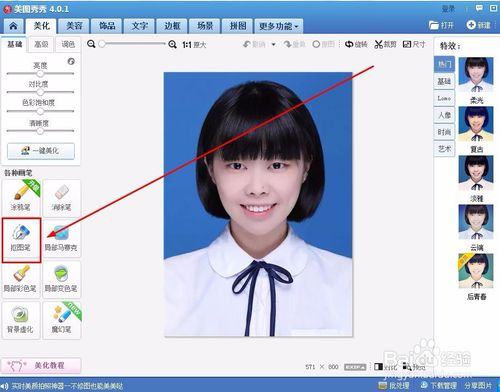
4.选择抠图后会弹出选择框,我们选择“自动抠图”即可。

5.选择自动抠图后就可以在照片上选择要扣的部分,我们在人头像上划一下就可以了。
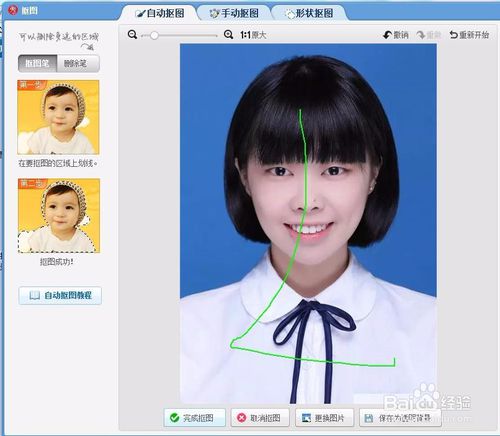
6.在人头像上划一下后系统就自动将人头像抠出来了。我们点击底部的“完成抠图”。
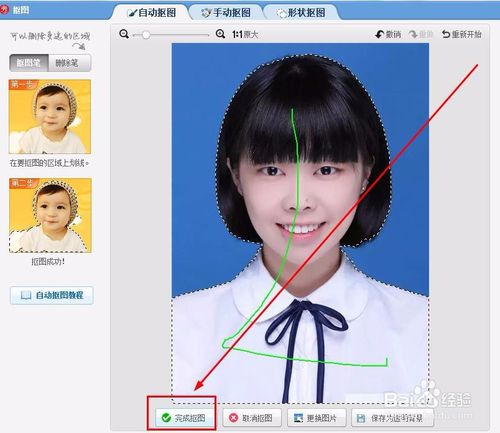
7.完成抠图后就可以给抠出来的图加背景色了,点击右上角的“背景设置”。

8.在弹出来的选项框中,我们可以自由选择背景颜色。同时也可以设置图像尺寸。

9.设置好之后我们点击确定,然后保存就完成了证件照背景色的更换。

相关文章
精彩推荐
